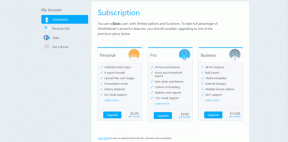إصلاح حدث استثناء غير معروف للبرنامج (0xc0000417) في التطبيق
منوعات / / November 28, 2021
إصلاح استثناء حدث استثناء غير معروف للبرنامج (0xc0000417) في التطبيق: إذا كنت تواجه رمز الخطأ 0xc0000417 ، فهناك احتمال أن يكون ناتجًا عن بعض برامج الجهات الخارجية. ستظهر رسالة الخطأ بعد تشغيل جهاز الكمبيوتر الخاص بك ، سترى هذا البوب بمجرد تسجيل الدخول إلى نظام Windows الخاص بك وأحيانًا بعد استخدام نظامك لساعات. قد تكون المشكلة بسبب وجود برامج تشغيل بصوت عالٍ أو غير متوافقة لبرنامج الجهة الخارجية. رسالة الخطأ بأكملها:
حدث استثناء البرنامج غير المعروف (0xc0000417) في التطبيق الموجود في الموقع 0x094cf79c.
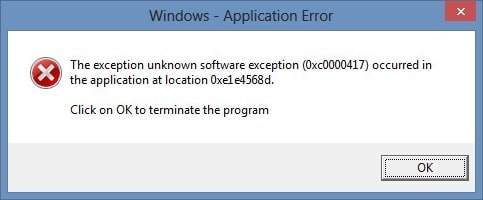
يستخدم Microsoft Windows والبرامج استثناءات ، والتي تسمح لـ Windows أو برامج أخرى بالاتصال في طبقات وإبلاغ الأخطاء أو الاستثناءات. إذا تم منح برنامج استثناء غير صالح أو غير معروف ، فستواجه استثناء فادحًا. يشار أيضًا إلى الاستثناءات القاتلة على أنها 0E Fatal (أو بشكل غير صحيح باسم Fatal OE) وهي واحدة من الاستثناءات القاتلة الأكثر شيوعًا.
أنت الآن تعرف كل شيء عن الخطأ وقد حان الوقت لمعرفة كيفية حل الخطأ. لذلك دون إضاعة أي وقت ، دعنا نرى كيفية إصلاح استثناء البرنامج غير المعروف (0xc0000417) الذي حدث في خطأ التطبيق بمساعدة الخطوات المذكورة أدناه.
محتويات
- إصلاح حدث استثناء غير معروف للبرنامج (0xc0000417) في التطبيق
- الطريقة الأولى: إجراء استعادة النظام
- الطريقة 2: قم بتشغيل CCleaner و Malwarebytes
- الطريقة الثالثة: تشغيل Driver Verifier
إصلاح حدث استثناء غير معروف للبرنامج (0xc0000417) في التطبيق
تاكد من إنشاء نقطة استعادة فقط في حالة حدوث خطأ ما.
الطريقة الأولى: إجراء استعادة النظام
1.اضغط على مفتاح Windows + R واكتب "sysdm.cplثم اضغط دخول.

2-اختر حماية النظام علامة التبويب واختيار استعادة النظام.

3. انقر فوق "التالي" واختر المطلوب نقطة استعادة النظام.

4- اتبع التعليمات التي تظهر على الشاشة لاستكمال استعادة النظام.
5.بعد إعادة التشغيل ، قد تتمكن من إصلاح خطأ استثناء غير معروف للبرنامج (0xc0000417).
الطريقة 2: قم بتشغيل CCleaner و Malwarebytes
1. تحميل وتثبيت كلنر & البرامج الضارة.
2.قم بتشغيل Malwarebytes والسماح له بفحص نظامك بحثًا عن الملفات الضارة.
3- إذا تم العثور على برامج ضارة ، فسيتم إزالتها تلقائيًا.
4. الآن تشغيل كلنر وفي قسم "المنظف" ، ضمن علامة التبويب Windows ، نقترح التحقق من التحديدات التالية لتنظيفها:

5. بمجرد التأكد من التحقق من النقاط الصحيحة ، ما عليك سوى النقر فوق شغل المنظف، ودع CCleaner يأخذ مجراه.
6- لتنظيف نظامك بشكل أكبر ، حدد علامة تبويب التسجيل وتأكد من فحص ما يلي:

7. حدد Scan for Issue واسمح لـ CCleaner بالمسح ، ثم انقر فوق عالج المسائل المختارة.
8 - عندما يسأل CCleaner "هل تريد إجراء نسخ احتياطي للتغييرات في التسجيل؟حدد "نعم".
9. بمجرد اكتمال النسخ الاحتياطي ، حدد إصلاح جميع المشكلات المحددة.
10- أعد تشغيل الكمبيوتر لحفظ التغييرات. هذا من شأنه إصلاح خطأ استثناء غير معروف للبرنامج (0xc0000417) ولكن إذا لم يحدث ذلك ، فتابع إلى الطريقة التالية.
الطريقة الثالثة: تشغيل Driver Verifier
هذه الطريقة مفيدة فقط إذا كان بإمكانك تسجيل الدخول إلى نظام Windows الخاص بك بشكل غير طبيعي في الوضع الآمن. بعد ذلك ، تأكد من إنشاء نقطة استعادة النظام.

يركض سائق المدقق مرتب إصلاح خطأ IRQL_NOT_LESS_OR_EQUAL. سيؤدي ذلك إلى التخلص من أي مشكلات متضاربة في برنامج التشغيل بسبب حدوث هذا الخطأ.
موصى به لك:
- إصلاح خطأ IRQL_NOT_LESS_OR_EQUAL
- كيفية إزالة OneDrive من مستكشف ملفات Windows 10
- إصلاح خطأ Windows Update 0xc8000222
- إصلاح استثناء برنامج غير معروف استثناء (0x40000015)
هذا كل ما لديك بنجاح إصلاح استثناء برنامج غير معروف استثناء (0xc0000417) حدث في خطأ التطبيق ولكن إذا كان لا يزال لديك أي استفسارات بخصوص هذه المشاركة ، فلا تتردد في طرحها في قسم التعليقات.